
Operačný systém spoločnosti Microsoft vám umožňuje používať väčšinu existujúcich programov a vo všeobecnosti zaisťuje dostupnosť počítača. Okrem toho sú v nej obsiahnuté rôzne doplnkové funkcie. Môže to byť buď štandardná sada programov, napríklad rôzne prehrávače, alebo všetky druhy widgetov. To všetko vám umožňuje vylepšiť používanie operačného systému pre používateľa. Niektoré funkcie sa používajú každý deň, zatiaľ čo iné nie sú potrebné pre niektorých používateľov. Jednou z užitočných miniaplikácií sú poznámky na pracovnej ploche systému Windows 10. Umožňuje vám rýchlo zaznamenať dôležité informácie alebo si nechať pripomenutie.
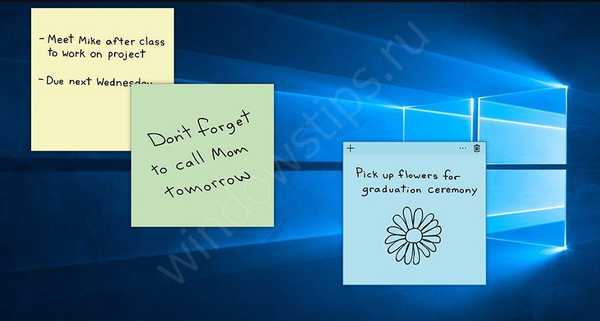
Čo je to??
Poznámky pre Windows 10 sú virtuálne nálepky umiestnené na pracovnej ploche. Môžu sa použiť na zaznamenanie dôležitých informácií alebo pripomienok. Sú užitočné, pretože sú neustále na pracovnej ploche a pripomínajú sa pri každom použití počítača. Poznámky na pracovnej ploche Windows 10 sú teda alternatívou k skutočným nálepkám..
Táto funkcia bola úplne zavedená v systéme Windows 7 a prvýkrát sa objavila vo Windows Vista. Od tejto chvíle je aplikácia prítomná vo všetkých verziách operačného systému. V systéme Windows 10 sa však miniaplikácia premenuje na „Sticky Notes“..
Táto aplikácia je súčasťou základného operačného systému. Preto nemusíte sťahovať poznámky pre systém Windows 10 do svojho počítača, môžete ich použiť okamžite po inštalácii operačného systému.
Ako vytvoriť okno
Vytvorenie poznámky na pracovnej ploche Windows 10 je pomerne jednoduché:
⦁ Otvorte ponuku Štart.
⦁ Do vyhľadávacieho panela napíšte „Sticky Notes“ alebo prejdite na túto aplikáciu.
⦁ Kliknite na ikonu miniaplikácie.
Alebo vyhľadajte aplikáciu v zozname dostupných
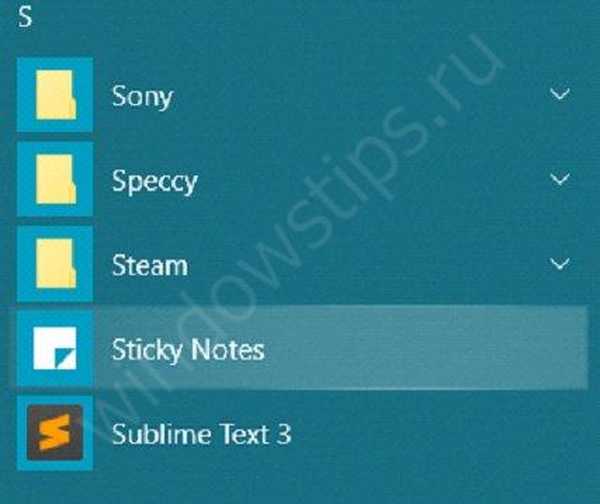
Toto je štandardný spôsob otvárania poznámok v systéme Windows 10. Potom sa na pracovnej ploche zobrazí špeciálne okno. Môžete doň zadať akýkoľvek text. Veľkosť tohto okna sa dá zmeniť potiahnutím kurzora nad jeden z rohov. Ak chcete vytvoriť ďalšie okno, kliknite na ikonu „+“. Ďalšia aplikácia sa objaví vedľa existujúcej aplikácie..
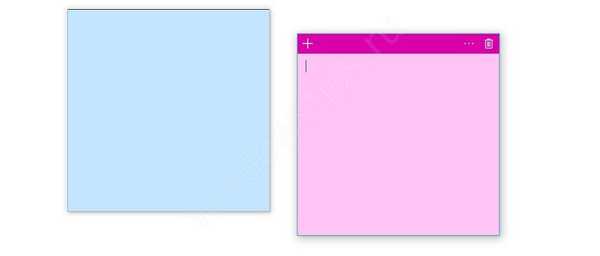
Ak chcete zmeniť farbu v pravom hornom rohu, nachádza sa ikona elipsy. Po kliknutí naň sa zobrazí 6 dostupných farieb. Po výbere jedného z nich sa zmení vzhľad okna. Ak sa poznámky na obrazovke systému Windows 10 stanú zbytočnými, mali by ste kliknúť na ikonu adresy URL a potom okno a text natrvalo zmiznú..
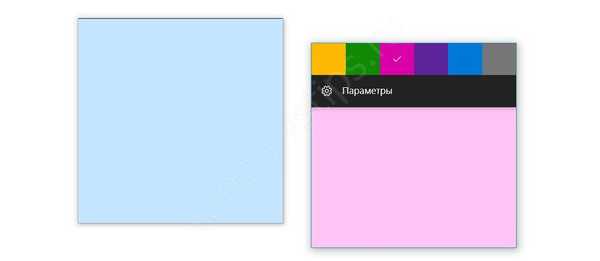
Ak je program na pracovnej ploche Windows 10 často potrebný, môžete aplikáciu pripnúť na úvodnú obrazovku. Ak to chcete urobiť, musíte tiež otvoriť ponuku „Štart“, kde sú poznámky uložené v systéme Windows 10, vyhľadajte položku „Sticky Notes“, kliknite pravým tlačidlom myši a vyberte príkaz „Pripnúť na úvodnú obrazovku“. Potom bude možné tento problém rýchlo a pohodlne vyriešiť poznámkami v systéme Windows 10, ako ich nájsť.
Klávesové skratky
Aplikácia na vytváranie poznámok v systéme Windows 10 umožňuje jednoduché formátovanie textu. Preto môžete zvýrazniť dôležité časti tučným písmom, podčiarknuť, prečiarknuť dokončené úlohy alebo jednoducho zmeniť text v rôznych oknách. Na všetky tieto zmeny sa používajú klávesové skratky..
Pred naformátovaním požadovanej časti textu ju musíte vybrať. V aplikácii existujú nasledujúce skratky:
- Ctrl + B - výber textu tučným písmom.
- Ctrl + I - kurzíva.
- Ctrl + U - podčiarknite vybraný text.
- Ctrl + T - preškrtnite text.
- Ctrl + Shift + L - vytvorte zoznam s odrážkami, opätovným stlačením sa zobrazí číslovaný zoznam.
- Ctrl + Shift +> - zväčšenie veľkosti znakov o 1 bod.
- Ctrl + Shift+< - уменьшение размера на 1 пункт.
- Ctrl + N - vytvorte novú poznámku
Okrem kliknutia na ikonu adresy URL môžete miniaplikáciu odstrániť aj stlačením klávesov Ctrl + D. Potom sa otvorí dialógové okno, v ktorom musíte potvrdiť akciu.
Nakoniec
Všeobecne platí, že funkčnosť aplikácie je pomerne skromná: môžete zmeniť veľkosť a formátovať iba text. Poznámky na pracovnej ploche Windows 10 nie sú určené aspoň na nejakú serióznu prácu s textom, takže nemajú veľa funkcií. Widget je vynikajúcou príležitosťou na rýchle zaznamenanie potrebných informácií alebo pripomienok, ktoré budú vždy na pracovnej ploche. Týmto spôsobom budú poznámky vždy k dispozícii vo Windows 10, kde sa nachádzajú dôležité informácie..
Ak potrebujete viac funkcií, môžete si zadarmo stiahnuť poznámky na plochu systému Windows 10 ako programy tretích strán. K dispozícii je veľký výber miniaplikácií, z ktorých si každý môže vybrať ten pravý. Nájdete ich priamo v obchode operačného systému. Najčastejšie používajú medzi softvérom tretích strán Two Notes a ColorNote. Pri sťahovaní aplikácií z neoverených zdrojov by ste však mali byť opatrní..
Dúfame, že tento článok bol užitočný a zodpovedali všetky otázky týkajúce sa poznámok v systéme Windows 10..
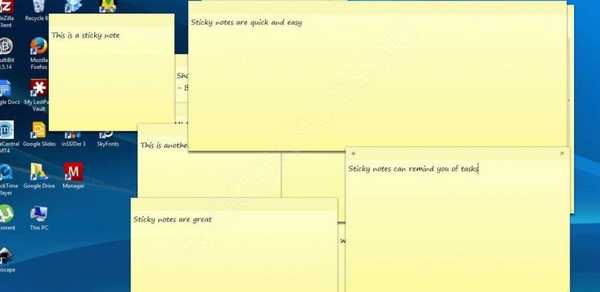
Prajem pekný deň!











